Наиболее простым, но при этом самым эффективным подходом к установке защищающего доступ в практически любое Android-приложение пароля является использование интегрированных в саму ОС средств. Такие решения разрабатываются многими именитыми производителями мобильных устройств (Samsung, Huawei, Xiaomi, Meizu и др.) в свои системные оболочки и находятся обычно в разделе «Безопасность» или «Конфиденциальность» системных параметров.
Далее продемонстрирована работа с компонентом ОС MIUI на смартфоне Xiaomi, в других вариантах интерфейсных оболочек Android следует действовать по аналогии.
- Первым делом необходимо активировать и настроить работу системного инструмента «Защита приложений» на устройстве в целом. Для этого в МИЮАЙ:
- Откройте «Настройки» ОС, переместитесь в категорию «Приложения». Нажмите на название раздела «Защита приложений».

- Тапните «Включить» на экране с предложением обезопасить ваши данные. Коснитесь ссылки «Способ защиты», выберите «Пароль» в списке вариантов блокировки.

- Дважды введите секретную комбинацию, которая будет защищать указанный вами софт от открытия в будущем, коснитесь «Далее».
- Чтобы получить возможность сбросить введённый на шаге выше пароль, если он будет забыт, рекомендуется привязать к средству аккаунт в экосистеме разработчика прошивки девайса. Тапните «Привязать» на экране с таким предложением.

- Далее снимите галочки с отмеченных инструментарием блокировки иконок приложений, нажмите «Использовать защиту» внизу экрана.

- Впоследствии, чтобы запаролить процедуру запуска того или иного конкретного софта:
- Откройте средство «Защита приложений» из «Настроек» ОС. Если оно активировано и сконфигурировано как описано выше, перед вами предстанет перечень установленного на девайсе программного обеспечения.

- Активируйте расположенный справа от наименования защищаемого приложения переключатель или сделайте это в отношении нескольких средств. Затем закройте экран инструментария и выйдите из «Настроек» системы.

- Отныне при попытке запуска выбранных на шаге выше приложений потребуется ввод секретной комбинации символов, которую вы назначили при настройке системного инструмента защиты софта.
Способ 2: Сторонние блокировщики
Если такое, как описано выше, или аналогичное системное средство защиты софта отсутствует на вашем девайсе, решением задачи установки пароля на то или иное приложение может стать созданный сторонними разработчиками программный продукт. Такие инструменты широко представлены в том числе на просторах Google Play Маркета и работают они по единым принципам. Для примера далее рассмотрим, как обеспечивается функционирование высоко оцениваемого пользователями блокировщика – Smart AppLock от ThinkYeah Mobile.
Как заблокировать или спрятать приложение на Андроиде? Самые простые способы для всех смартфонов.
- Перейдя по ссылке выше в Магазин Андроид-софта от Гугл, установите приложение-блокировщик на своё устройство и затем откройте его.

- Коснитесь «START TO USE» на приветственном экране Smart AppLock, затем нажмите на кнопку «ВКЛЮЧИТЬ».

- Отыщите защищаемое приложение (или несколько) в перечне на открывшемся экране и касанием установите на нём отметку. Уберите галочки с иконок тех средств, блокировать которые вам не нужно, но предлагается АппЛоком, и, завершив выбор, коснитесь кнопки «ВКЛЮЧИТЬ» внизу экрана.

- В качестве способа защиты приложений Smart AppLock по умолчанию (впоследствии можно заменить на PIN-код в «Настройках» средства) предлагает использовать графический ключ — введите его дважды, нажмите «Готово».

- Для обеспечения корректной работы блокировщика ему необходимо предоставить некоторые разрешения. Коснитесь «ОК» в окошке «Последний этап».
 Далее:
Далее:
- Найдите наименование «Smart AppLock» в перечне «Доступ к данным об использовании», тапните по нему. На следующем экране активируйте переключатель «Доступ к истории использования»,
 затем дважды коснитесь «Назад».
затем дважды коснитесь «Назад». 
- Тапните «Далее» под запросом о предоставлении Смарт АппЛок ещё одного разрешения. На открывшемся экране переведите переключатель «Показывать поверх других приложений» в положение «Включено», вернитесь «Назад».

- На этом практически всё, дополнительно рекомендуется выбрать контрольный вопрос для удаления забытого ключа (или PIN-кода) блокировки софта. Для этого нажмите «Задать» в области с указанным предложением, затем выберите вопрос из раскрывающегося списка, в поле ниже введите ответ на него, тапните по кнопке «ОК».

- После выполнения вышеперечисленного можно закрывать блокировщик приложений, отныне при попытке запуска указанного ему Android-софта, потребуется ввести графический ключ.

- Чтобы добавить приложение в список защищённых через Smart AppLock:
- Откройте блокировщик, тапните «APP LOCK» на его главном экране, разблокируйте средство.

- Далее, никуда не перемещаясь с вкладки «ПРИЛОЖЕНИЕ», коснитесь расположенной в правом нижнем углу экрана круглой кнопки «+». Затем установите отметку в чекбоксе справа от иконки и наименования защищаемого ПО, нажмите на кнопку «БЛОКИРОВКА».

- Для отключения обеспечиваемой Смарт АппЛоком защиты относительно того или иного Андроид-софта, тапните по иконке последнего на экране «Блокировка приложений», затем выберите «Не блокировать это приложение» в открывшемся меню.

Способ 3: Второй пользователь
Третий метод закрытия доступа к установленному на Android-девайсе софту отличается от предложенных выше тем, что не позволит блокировать отдельные приложения, но при этом считается наиболее результативным, так как фактически полностью скроет вашу систему от посторонних глаз. Удобно использовать, если передавать смартфон или планшет другим людям приходится часто или нет желания заниматься конфигурированием специализированных средств защиты.
Источник: noznet.ru
Как заблокировать приложение на телефоне

Бывают случаи, когда человеку необходимо скрыть наличие каких-то приложений в своем смартфоне или сделать так, чтобы другие люди не смогли их открыть. Например, если нужно кому-то одолжить свой телефон. Человек может зайти в социальные сети или мессенджеры и прочитать переписки, либо открыть галерею и просмотреть фото, которые не стоило. В таких ситуациях можно просто заблокировать доступ в определенные приложения, чтобы никто кроме владельца смартфона не смог в них зайти.
Как заблокировать приложение на Андроиде с помощью встроенных инструментов
К сожалению, в большинстве смартфонов Android не имеется встроенных функций, позволяющих заблокировать какие-то приложения. Единственная схожая функция, которая поможет обеспечить безопасность данных – это папка с паролем. Такая опция имеется на телефонах марки Samsung. Представляет она из себя папку, куда можно поместить любые файлы и установить на нее пароль.
Без наличия кода пользователь не сможет открыть защищенную директорию даже если подключит телефон к компьютеру посредством USB-кабеля. В таком случае система все равно запросит пароль.
Чтобы проверить, поддерживает ли смартфон подобный способ защиты, необходимо открыть настройки и перейти во вкладку «Безопасность». Там нужно отыскать функцию «Безопасная папка» или «Secure Fonder». Опцию необходимо перевести во включенное состояние и настроить по своему усмотрению. Пользователь сможет установить способы защиты данной директории (ПИН-код, графический ключ, отпечаток пальца).
Для использования этой функции владельцу смартфона потребуется создать или выполнить вход в аккаунт Samsung.
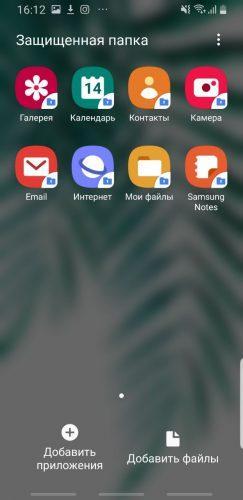
В безопасную папку пользователь может внести абсолютно любые приложения.
В смартфонах Huawei разработчики тоже позаботились о защите данных. В телефонах данной марки пользователь может создать отдельную учетную запись и занести туда все файлы и приложения, которые видеть другим людям нежелательно. Этот способ не так удобен, но обеспечивает сохранность и безопасность данных владельца. Также можно создать специальный «гостевой» аккаунт для тех случаев, когда телефон нужно одолжить другому человеку. В таком типе аккаунта будут только базовые приложения и те, которые владелец туда переместит.
Чтобы воспользоваться такой функцией, необходимо открыть системные настройки смартфона, затем нажать «Дополнительно», после чего около имени существующего пользователя нажать «+». Владельцу откроется специальное меню, в котором нужно указать все параметры и способы защиты нового аккаунта. После этого нужно нажать «Ок», согласиться со всеми правилами и принять соглашение о политике конфиденциальности.
После того, как аккаунт будет создан, в него можно перенести все секретные файлы и установить пароль или отпечаток пальца. В случае, когда необходимо передать телефон другому человеку, нужно просто включить другой аккаунт. На секретную учетную запись смогут войти только те пользователи, у которых есть доступ к ней.
Как запретить устанавливать приложения на Android
Запрет на установку приложений на Android может пригодится в разных случаях. Например, если необходимо оградить ребенка, пользующегося смартфоном от нежелательных программ. Чтобы родителю не приходилось постоянно проверять, какие приложения скачивает ребенок, можно просто установить ограничения.
В магазине приложений (Play Market) имеется встроенная функция родительского контроля. Она была внедрена разработчиками после нескольких случаев дорогостоящих покупок, совершенных детьми и оплаченных с банковских карт их родителей. Следовательно, опция помогает не только контролировать установку нежелательных приложений, но и покупки внутри магазина.
Функция поддерживается не в каждой стране. При путешествии в страну, где опция не поддерживается, родительский контроль может отключиться.
- Чтобы включить функцию, необходимо зайти в Play Market, открыть левую панель контекстного меню и зайти в настройки.
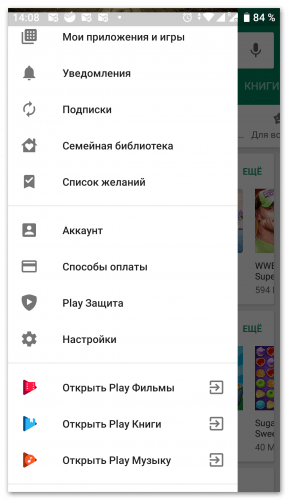
- Чтобы открыть меню, достаточно свайпнуть влево.
- После этого в разделе «Личные» нужно отыскать опцию «Родительский контроль» и нажать на нее.
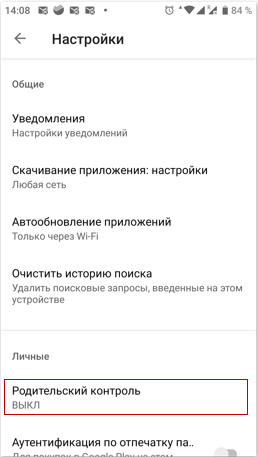
- Затем система попросит пользователя задать ПИН-код. Он необходим, чтобы никто, кроме владельца не смог изменить настройки родительского режима. Также это обеспечивает гарантию того, что ребенок не сможет самостоятельно выключить функцию.
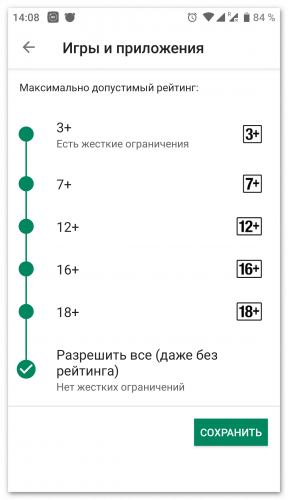
- После этого для каждого типа программ нужно будет указать возрастной рейтинг. Пользователь может установить ограничения на игры, приложения, музыку, фильмы и книги.
Также существуют специальные программы, позволяющие включить контроль не только на установку приложений, но и на запросы в Интернет.
Источник: tarifkin.ru
Как заблокировать отдельные приложения на вашем смартфоне
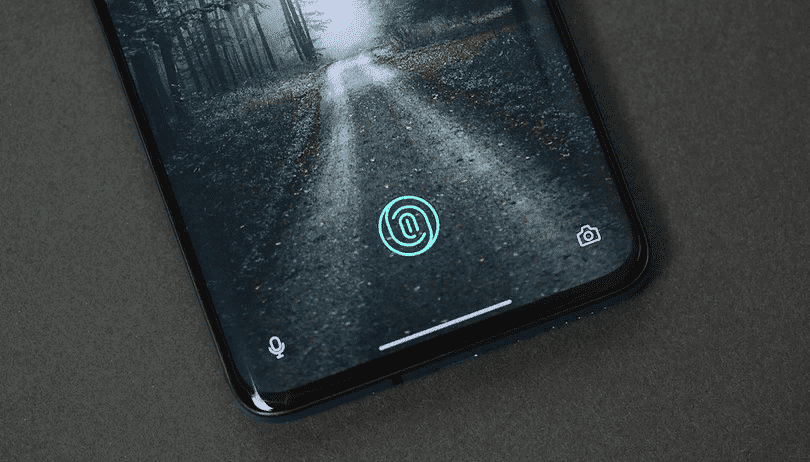
Руководства
Если вы хотите передать свой телефон кому-то другому, было бы неплохо запретить им открывать ваши приложения. WhatsApp, Gmail и галерея изображений могут содержать частный контент, который вы хотели бы сохранить в тайне. Но не бойтесь — вы можете защитить конфиденциальную информацию от посторонних глаз.
Метод 1: лучшие приложения блокировки для Android
В Play Store есть приложения, которые можно использовать для блокировки приложений. Поисковый запрос «блокировка приложений» даст десятки результатов. Мы выбрали пример, который не потребует от вас слишком много разрешений.
Начнем с предупреждения: приложения блокировки приложений не являются реальной защитой от любопытных людей, если они достаточно умны! Они часто даже не в состоянии полностью скрыть последний просмотренный контент в приложении; самые последние сообщения можно быстро увидеть до появления блокировки.
Пока интерфейс Android и App Locker не будут лучше работать вместе, вам лучше переключиться на метод, который поставляется с заводским программным обеспечением Android. Эти методы представлены ниже.
Совет: Обязательно заблокируйте приложение настроек, потому что в противном случае находчивый человек может просто удалить блокировку приложения и обойти ее.
Блокировка приложения от Keepsafe
Keepsafe не позволяет делать скриншоты, поэтому нам придется объяснить наши наблюдения словами. Прежде всего, мне нравится тот факт, что приложение не требует никаких авторизаций. Мастер установки запрашивает тип блокировки: PIN-код, шаблон или отпечаток пальца. Вам не нужно снова регистрировать отпечаток пальца, поскольку приложение использует отпечаток, уже сохраненный в вашем телефоне Android. Это повышает доверие, поскольку означает, что приложение не может отправить ваш отпечаток обратно создателям приложения.
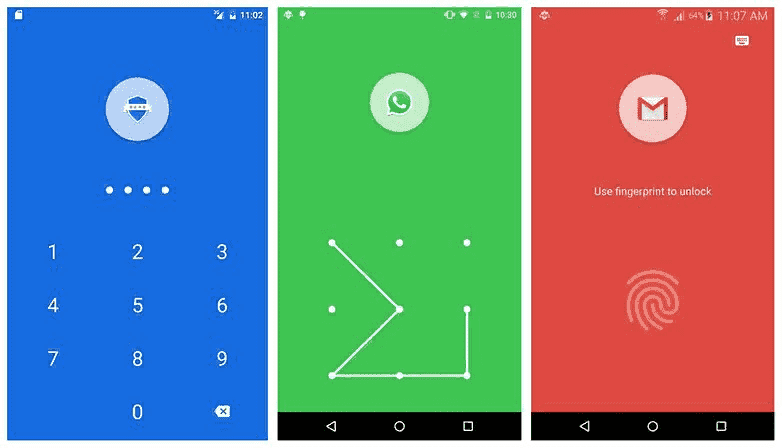
Вы должны предоставить свой адрес электронной почты для безопасности, но вы также можете пропустить этот пункт. Затем приложение отправляет вас в настройки системы, где вам нужно предоставить доступ к использованию данных. Без этого приложение не может определить, было ли оно открыто. Затем вы можете вернуться в App Lock, где вы можете выбрать приложения для блокировки. Популярные приложения, такие как «Настройки» или «WhatsApp», перечислены вверху, а остальные — в алфавитном порядке.
Price: Free
Когда мы попробовали его, мы заблокировали только WhatsApp. После этого мы пошли на домашний экран и запустили WhatsApp. App Lock находился над WhatsApp и не позволял ему работать. Незнакомец не может отправлять сообщения или читать другие сообщения без PIN-кода, шаблона или вашего отпечатка пальца. К сожалению, App Lock реагирует недостаточно быстро.
WhatsApp все еще можно использовать в течение короткого времени, несмотря на блокировку приложения. Поэтому, если любопытный человек несколько раз откроет ваше WhatsApp и вернется на домашний экран, он сможет пролистывать ваши чаты и читать последние сообщения. Даже скриншоты можно увидеть в этом коротком окне. Так что результаты разочаровывают.
Способ 2: блокировка приложений с помощью инструментов, которые у вас есть
Безопасная папка Samsung
Со смартфонами Samsung вы можете хранить приложения, изображения и другие файлы в защищенной папке. Она защищена от вашего основного аккаунта отдельным кодом. Вы даже не можете получить доступ к данным в защищенной папке с помощью USB-кабеля и компьютера.
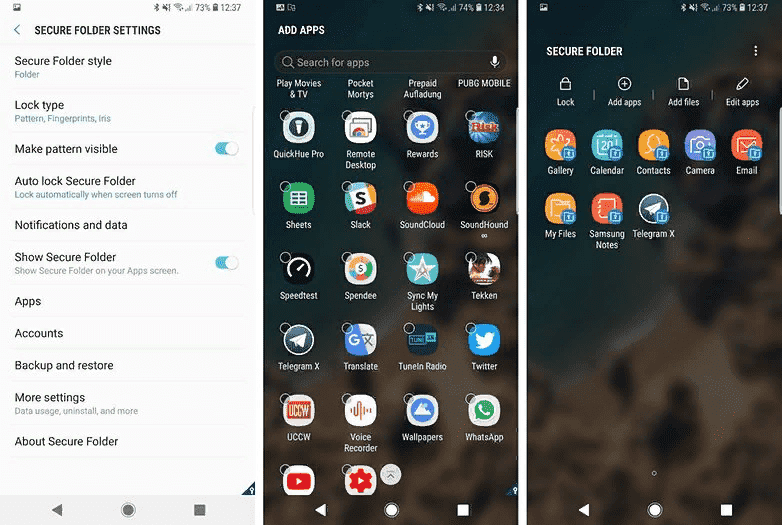
Использование защищенной папки означает, что вам необходимо будет снова полностью установить WhatsApp или другие приложения. Уведомления отправляются из защищенной папки в ваш основной профиль. Роскошное меню настроек позволяет легко установить нужные параметры конфиденциальности. Взамен вы получаете защиту на системном уровне, что затрудняет работу даже находчивых шпионов.
Huawei / Honor PrivateSpace
Пользовательский интерфейс Huawei EMUI предлагает функцию, аналогичную PriveSpace. В этом случае также изображения, данные и приложения изолируются основным пользователем, но вам не нужно извлекать приложения, чтобы поместить их туда. Вместо этого вы можете создать второго пользователя на своем смартфоне Honor или Huawei. Чтобы запустить защищенную область, вы просто используете палец на экране блокировки, отличный от основного профиля.
Android функции для блокировки приложений
В отличие от приложений, функции Android работают надежно. К сожалению, они доступны не всем. Следующие функции были представлены в Android 5.0 Lollipop осенью 2014 года.
Создать учетную запись пользователя или гостя
Если указанные выше приложения недостаточно надежны для вас, вам следует использовать параметры операционной системы. Если временный пользователь не предназначен для использования вашего основного профиля, вы можете быстро создать гостевую учетную запись или учетную запись второго пользователя на своем смартфоне. Вы можете сделать это с помощью кнопки, расположенной над быстрыми настройками в верхней части.
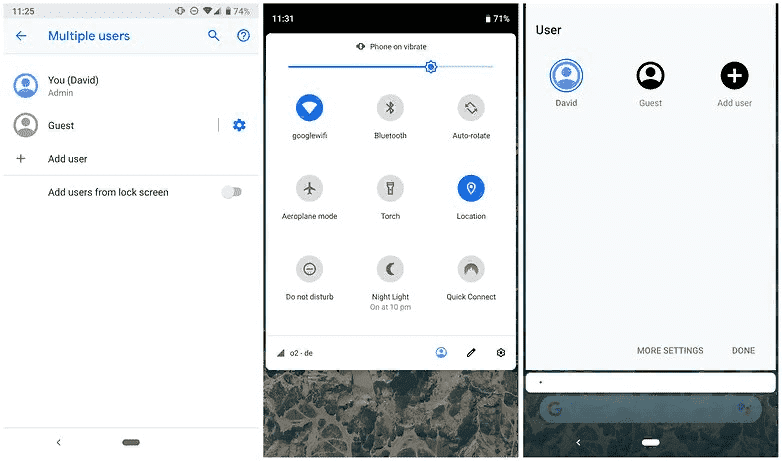
Просто создайте нового пользователя. У него будет свой аккаунт или вообще не будет аккаунта Google. Ему будет разрешено устанавливать приложения только из Play Store, и он не сможет совершать телефонные звонки, отправлять SMS-сообщения или получать доступ к данным других пользователей. Это, конечно, также включает в себя ваши приложения. Если вы настроили его как пользователя, а не как гостя, вы можете даже регулярно передавать телефон другому человеку, который также может хранить на нем свои данные.
Блокировка экрана
Может быть, обратная логика подходит вам: просто определите, какое приложение (единственное!) могут использовать другие люди. Благодаря экрану блокировки на Android 5.0 Lollipop, можно использовать этот трюк. Просто закрепите приложения, которые могут быть открыты без разблокировки экрана.
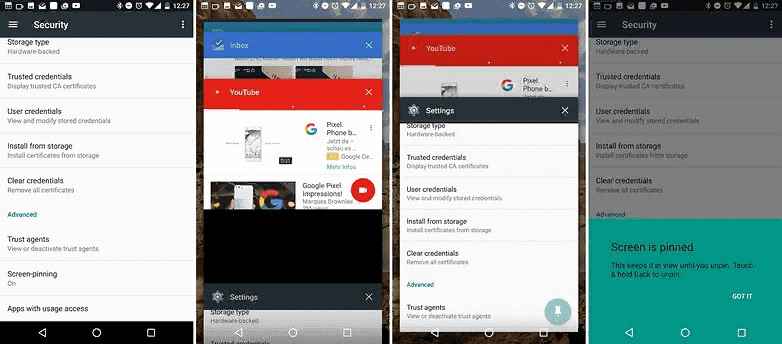
Заблокированные приложения можно открыть, одновременно нажав клавишу «Назад» и клавишу многозадачности. Тогда Android попросит разблокировать экран тем способом, который вы указали в настройках. Так что в принципе все ваши приложения будут заблокированы, кроме закрепленных.
Заключение
Приложения блокировки приложений для Android могут быть хорошей идеей, но их влияние на безопасность не следует переоценивать. Ресурсы Android или функции производителя на системном уровне становятся все глубже и труднее найти обходной путь. Тем не менее, есть причины для использования приложения для блокировки приложений, и эти методы могут вам помочь. Если у вас есть другой метод блокировки ваших приложений, сообщите нам об этом в комментариях. Мы всегда в поиске новых интересных приложений для Android.
Источник: mrandroid.ru